Przetłumacz dowolną stronę internetową przez Microsoft Edge z rozszerzeniem tłumacza
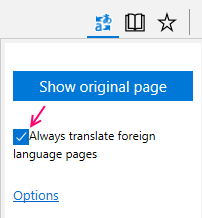
- 869
- 185
- Maurycy Napierała
Teraz, ponieważ Microsoft Edge Nowe rozszerzenie tłumacza jest jednym z najczęściej używanych rozszerzeń krawędzi, zbyt łatwo było tłumaczyć dowolną stronę internetową, którą przeglądasz za pomocą jednego kliknięcia. Aby uczynić Microsoft Edge do przetłumaczenia dowolnej strony internetowej, wystarczy zainstalować bezpłatne rozszerzenie tłumacza microsft, które można pobrać z App Store tutaj.
Po zainstalowaniu aplikacji musisz ją włączyć, gdy powiadomienie pojawi się na ekranie Microsoft Edge.

Zauważ, że po włączeniu ikona do tłumaczenia nie będzie widoczna na twoich domyślnych stronach języka. Rozszerzenie tłumacza będzie zawsze wyświetlane, po odwiedzeniu dowolnej strony internetowej języka.
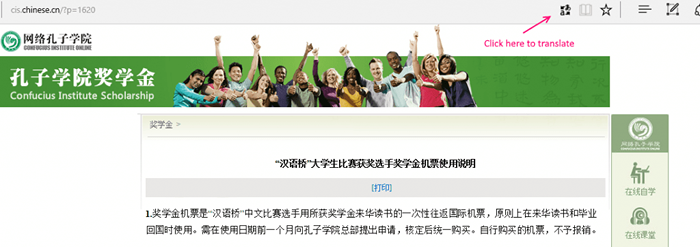
Po przejściu na dowolną stronę internetową języka obcego po prostu kliknij ikonę rozszerzenia tłumacza, jak pokazano na powyższym zdjęciu. Natychmiast otworzy menu, aw tym menu musisz po prostu kliknąć przetłumaczenie tej strony, aby natychmiast przetłumaczyć.
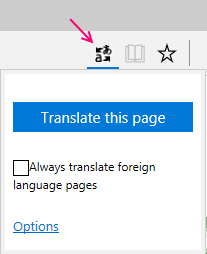
Możesz także tłumaczyć dowolny kawałek tekstu osobno. Po prostu wybierz dowolny tekst, a następnie kliknij prawym przyciskiem myszy, a następnie wybierz Przetłumacz tekst Z wyskakowanego menu.
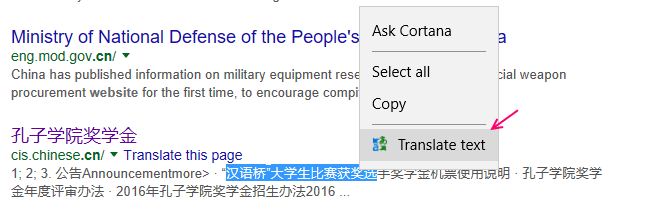
Co jeśli chcesz domyślnie przetłumaczyć strony internetowe ?
Jeśli chcesz, aby strony internetowe zostaną automatycznie przetłumaczone bez konieczności klikania przycisku tłumaczenia za każdym razem, powinieneś po prostu sprawdzić opcję Zawsze tłumacz strony języka obcego.
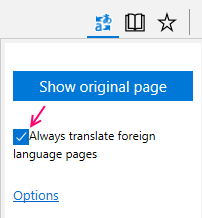
Teraz strony internetowe zawsze zostaną przetłumaczone automatycznie po odwiedzeniu dowolnej strony internetowej języka.
Jak zmienić domyślny język, w którym chcesz przetłumaczyć stronę internetową
Jeśli chcesz przetłumaczyć strony na dowolny inny język, wystarczy wykonać podane kroki.
Krok 1: W przeglądarce Edge po prostu kliknij trzy poziome kropki u góry w prawym miejscu, a następnie kliknij rozszerzenia.
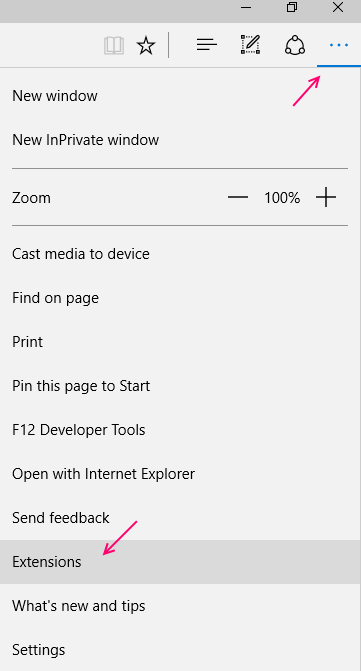
Krok 2: - Teraz kliknij ikonę rozszerzenia tłumacza, która staje się później widoczna.
Krok 3: - Nie, zmień domyślny język z rozwijania, jak pokazano na zdjęciu poniżej.
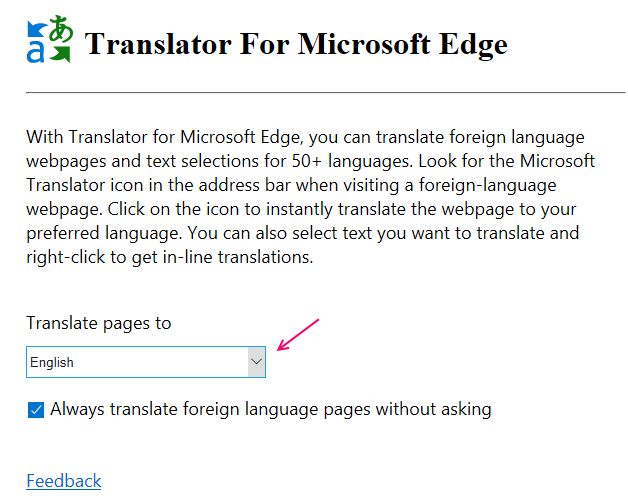
- « Otrzymuj niepokojące połączenie z telefonem z Androidem w systemie Windows 10
- Aktywuj przyspieszenie sprzętu w VLC, aby zminimalizować wykorzystanie baterii »

